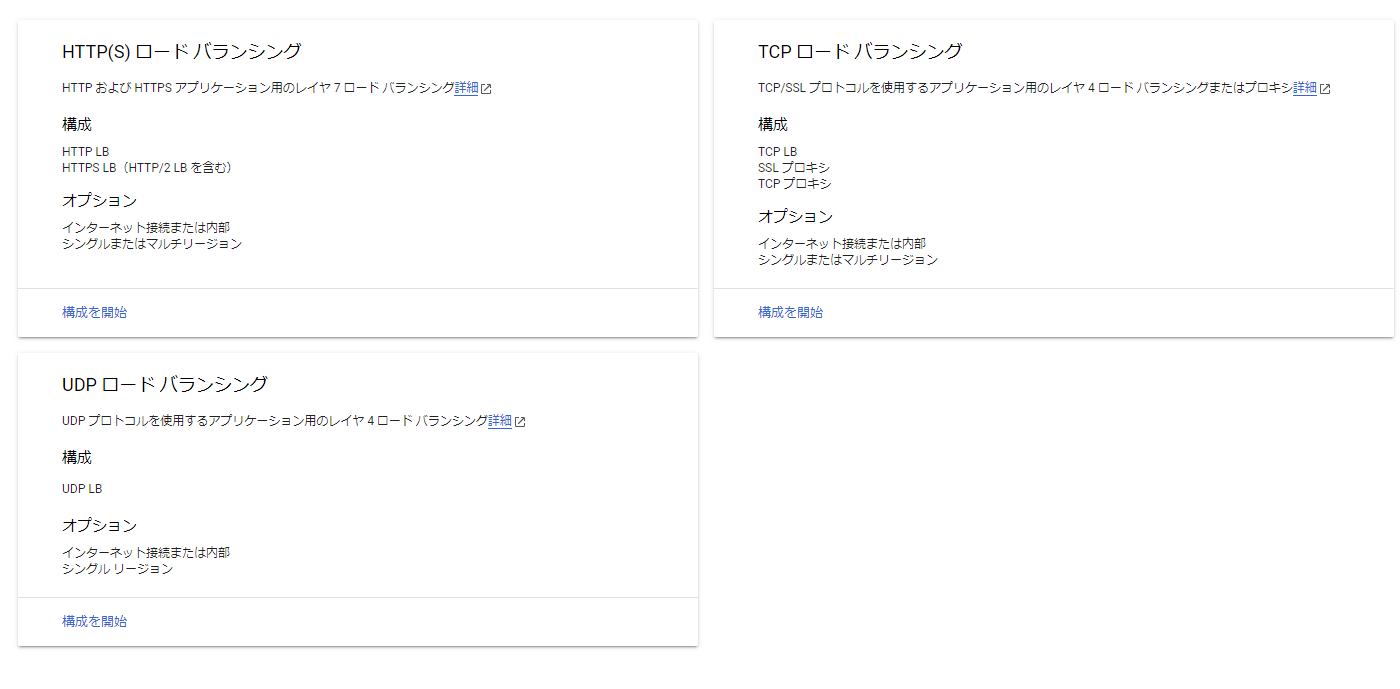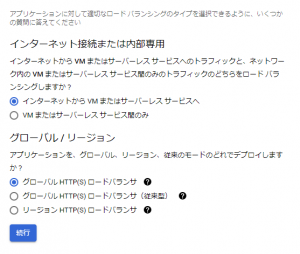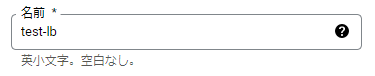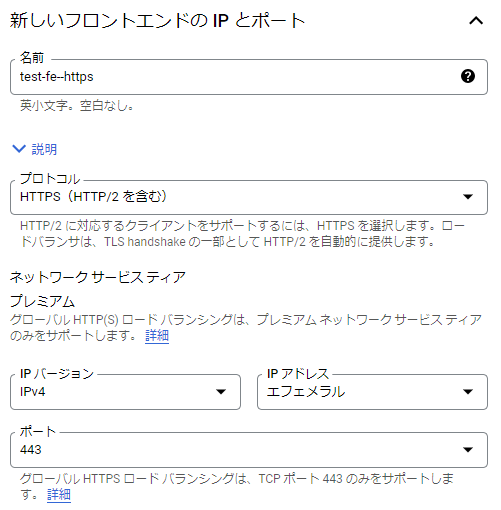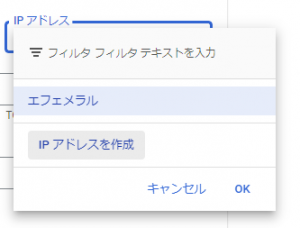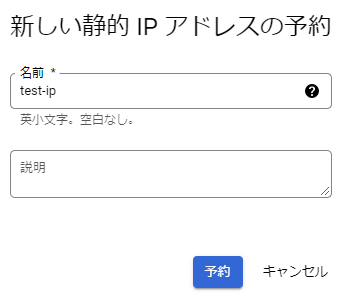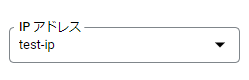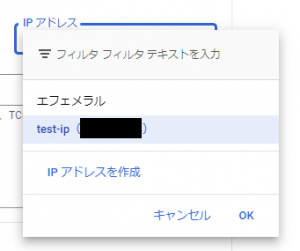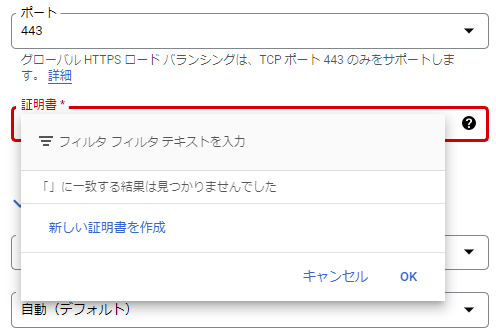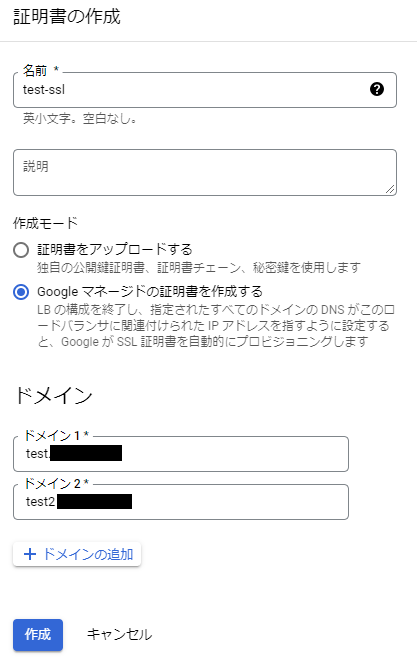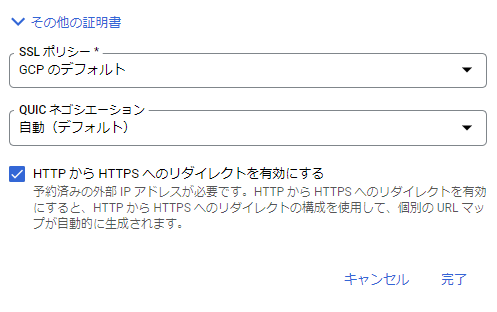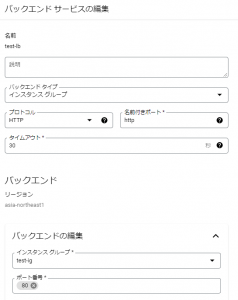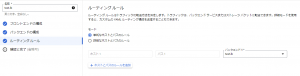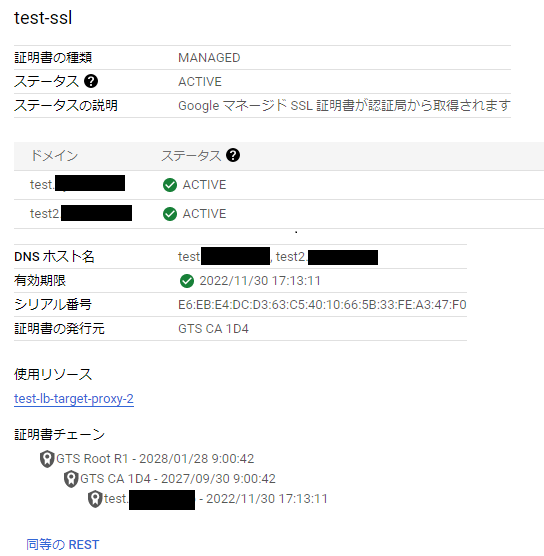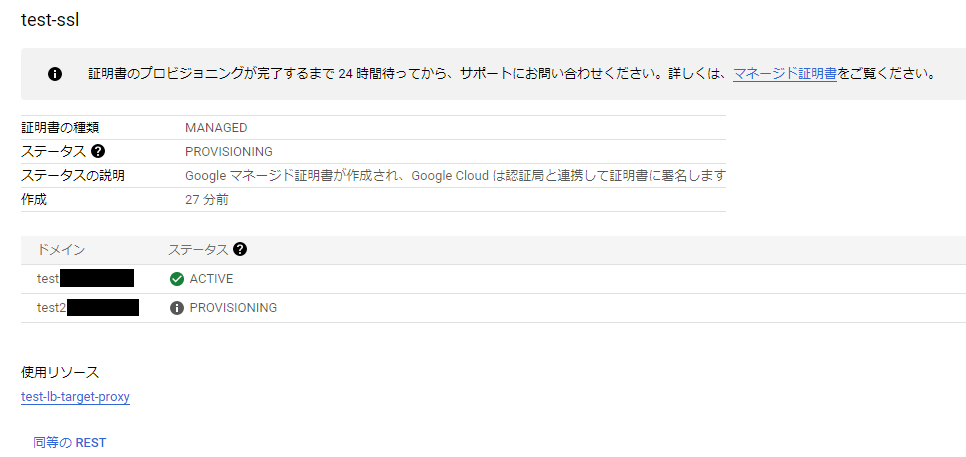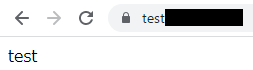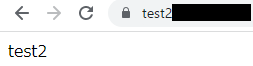如何在 GCP 负载均衡器 (GCLB) 上安装免费 SSL 证书
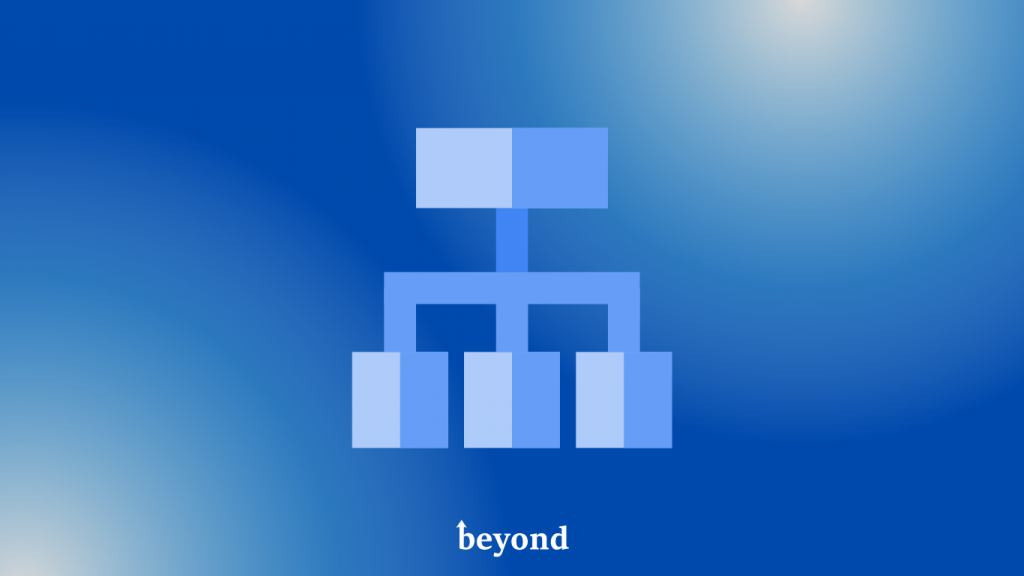
目录
- 1 关于 Google 管理的 SSL 证书(免费的 SSL 证书)
- 2 安装流程
- 2.1 ① 网络服务>负载均衡>点击【创建负载均衡器】
- 2.2 ② 点击HTTP(S)负载均衡栏中的【开始配置】
- 2.3 ③ 选择以下内容并点击【继续】
- 2.4 ④ 输入负载均衡器(LB)的名称
- 2.5 ⑤ 设置以下内容
- 2.6 ⑥ 点击IP地址栏中的【创建IP地址】。
- 2.7 ⑦ 填写您的姓名和描述,然后点击【预约】
- 2.8 ⑧ 在 DNS 中注册创建的静态外部 IP 地址
- 2.9 ⑨点击证书>【创建新证书】
- 2.10 ⑩ 输入以下内容并点击【创建】
- 2.11 ⑪ 设置以下内容
- 2.12 ⑫ 设置后端
- 2.13 ⑬ 设置路由规则,点击【创建】
- 2.14 ⑭ 负载均衡 > 负载均衡名称 > 前端 > 证书 > 点击证书名称
- 2.15 ⑮ 检查SSL证书是否已创建
- 2.16 ⑯ 操作确认
- 3 概括
你好!
我是Beyond大阪事务所的拉面大王Hide。
这是我的第 7 篇文章。
上次我们讨论了使用 CloudwatchLogs 监控服务器中的特定字符串!我写了一篇关于使用名为 CloudwatchLogs 的有用工具进行通知的有趣博客文章,所以如果您有兴趣,请看一下!
https://beyondjapan.com/blog/2022/07/cloudwatchlogs_word_monitoring/
关于 Google 管理的 SSL 证书(免费的 SSL 证书)
Google 管理的 SSL 证书是免费的 SSL 证书,可以安装在 Google Cloud Load Balancing (GCLB) 上。
可以安装的GCLB类型如下。
- 全球外部 HTTP(S) 负载均衡器
- 全球外部 HTTP(S) 负载均衡器(旧版)
- 外部 SSL 代理负载均衡器
*不支持区域外部 HTTP(S) 负载均衡器和内部 HTTP(S)。
而且GCP会自动更新,非常方便。此外,可以在单个证书的使用者备用名称中指定多个域。
可以通过“控制台”或“gcloud 命令”完成安装。这次我们会从控制台安装,所以如果你想使用gcloud命令安装,请参考下面的文章!
● 尝试使用 gcloud 命令在 GCP 负载均衡器上设置免费 SSL 证书
*官方文档:使用Google管理的SSL证书
安装流程
*我们将在假设计算组和实例组已经构建的情况下解释它们。
① 网络服务>负载均衡>点击【创建负载均衡器】
② 点击HTTP(S)负载均衡栏中的【开始配置】
③ 选择以下内容并点击【继续】
④ 输入负载均衡器(LB)的名称
⑤ 设置以下内容
● 名称:请设置适当的名称
● 协议:HTTPS(包括 HTTP/2)
● IP 版本:IPv4
● IP 地址:*使用以下步骤设置静态外部 IP 地址
● 端口:443
⑥ 点击IP地址栏中的【创建IP地址】。
⑦ 填写您的姓名和描述,然后点击【预约】
*如果创建成功,将自动设置以下设置。
⑧ 在 DNS 中注册创建的静态外部 IP 地址
*IP地址写在下图黑色部分。
⑨点击证书>【创建新证书】
⑩ 输入以下内容并点击【创建】
● 名称:请输入合适的名称
● 创建模式:创建 Google 托管证书
● 域名:请指定在 DNS 中注册的域名
*创建完成后,如下图所示即表示完成。
⑪ 设置以下内容
*如果您想设置重定向到https,请勾选[启用从HTTP到HTTPS的重定向]。
⑫ 设置后端
*如果https通信的一端是LB,则前端会进行https通信,所以请配置后端启用http通信。
⑬ 设置路由规则,点击【创建】
⑭ 负载均衡 > 负载均衡名称 > 前端 > 证书 > 点击证书名称
*请在LB更新完成后执行此任务。
⑮ 检查SSL证书是否已创建
*如果状态为ACTIVE,则可以使用SSL证书。
*要使其ACTIVE,需要将指定域的DNS指向LB。
*如果如下所示状态为[PROVISIONNIG(正在验证)],则表示 SSL 证书正在创建过程中。
*如果主题备用名称中包含多个域,则在所有域都经过身份验证之前,将无法使用此证书进行 https 通信。
*完成身份验证最多需要 24 小时。
⑯ 操作确认
·测试
・测试2
概括
你怎么认为?我认为从控制台颁发和安装 SSL 证书非常容易,就像 AWS 的 ACM 一样。
管理 SSL 证书往往非常麻烦,因此如果您能够满足安全要求,请使用 Google 托管 SSL 证书,该证书可以创建一次,然后自动更新!
另外,下次我会写一篇关于使用 LB 设置 URL 重定向的文章。

 5
5